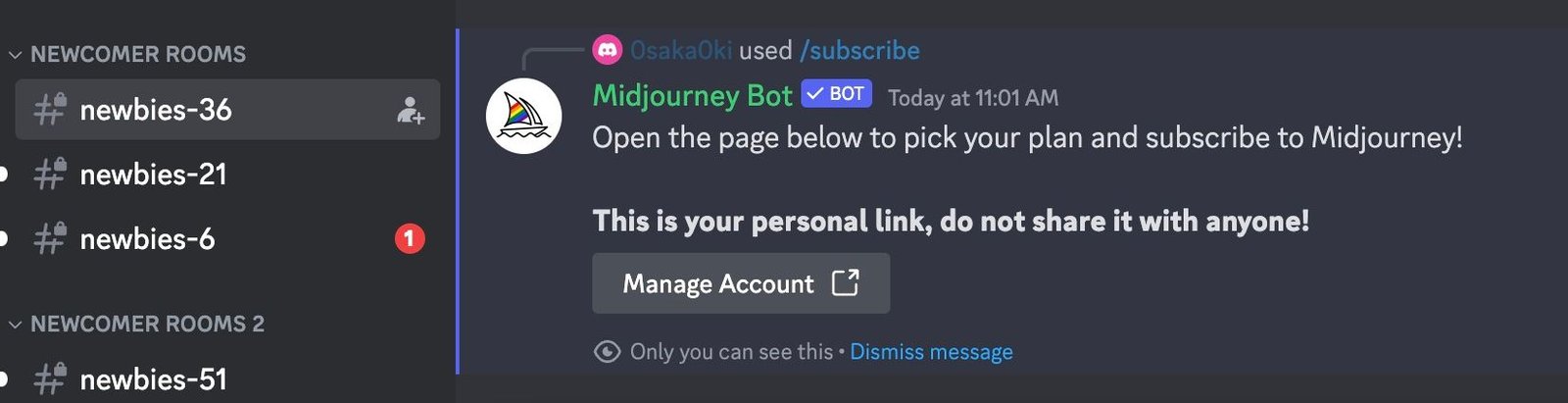Table des matières
Points clés à retenir
- Créez facilement des logos époustouflants avec Midjourney, un générateur d’images IA à faible coût.
- Utilisez la commande /imagine prompt pour générer des conceptions de logo basées sur votre description.
- Créez des variantes de votre logo en utilisant des permutations, puis améliorez et téléchargez votre logo.
Évitez les didacticiels Photoshop difficiles et amusez-vous plutôt à créer un logo dans Midjourney. Nous couvrirons les bases que vous devez connaître pour concevoir un logo, ainsi que les principales astuces Midourney que vous devez connaître.
Étape 1 : Inscrivez-vous à Midjourney
Il existe de nombreux générateurs d’images IA, mais aucun ne produit des images aussi étonnantes que Midjourney. Son coût relativement faible est une autre raison pour laquelle nous l’avons choisi pour ce projet.
Vous pouvez souscrire à un abonnement de base comprenant tout ce dont vous avez besoin pour 10 $.
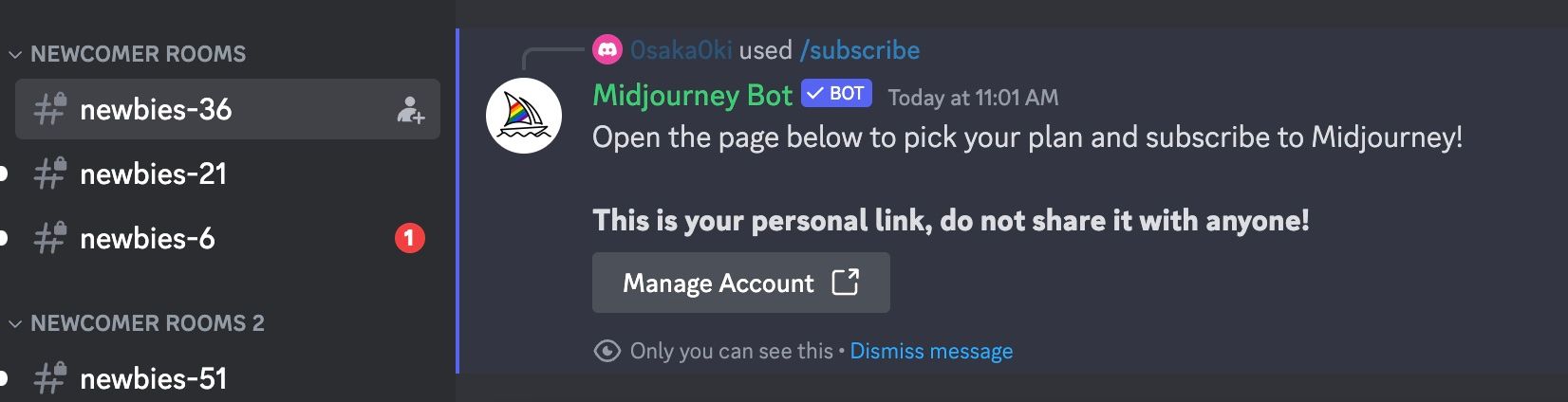
Pour plus d’informations, consultez notre guide sur la façon d’utiliser Midjourney pour créer de l’art IA.
Étape 2 : Créer une invite de logo
Vous pouvez commencer par taper l’invite de commande /imagine dans la zone de texte. Continuez avec la phrase Une création de logo
Voici comment utiliser Midjourney pour créer un logo fantastique pour votre prochain projet.
en remplaçant la description par votre idée.

Lors de la formation de Midjourney, le modèle d’IA aurait absorbé une grande quantité de logos modernes. C’est l’une des raisons pour lesquelles il peut générer une conception avec très peu d’interventions.
Voici notre premier exemple :

Il est beaucoup plus facile de suivre votre travail dans un chat privé que dans un forum public. Vous pouvez cliquez sur le
Bot à mi-parcours
nom à tout moment et démarrez une session privée en tapant
Bonjour
dans la boîte de message.
Obtenir de meilleurs résultats
Approfondissons la conception et commençons à améliorer notre idée initiale.
Lors de la création d’un logo, certains éléments supplémentaires méritent d’être pris en compte, notamment la palette de couleurs. Vous pouvez trouver une liste d’essentiels ci-dessous :
- Symbole : Les animaux ou les objets peuvent être accrocheurs et mémorables.
- Couleur : Noir et blanc ou couleur ? Si oui, quelle palette de couleurs ?
- Complexité : La simplicité est souvent préférable, mais il n’y a pas de règle stricte. Vous pouvez également avoir un logo riche et détaillé.
- Typographie : vous pouvez avoir un logo qui incorpore des mots.
En gardant ces éléments à l’esprit, créez une invite qui intègre les détails souhaités. Voici à quoi ressemble notre premier exemple après avoir développé l’invite d’origine et ajouté d’autres mots-clés :
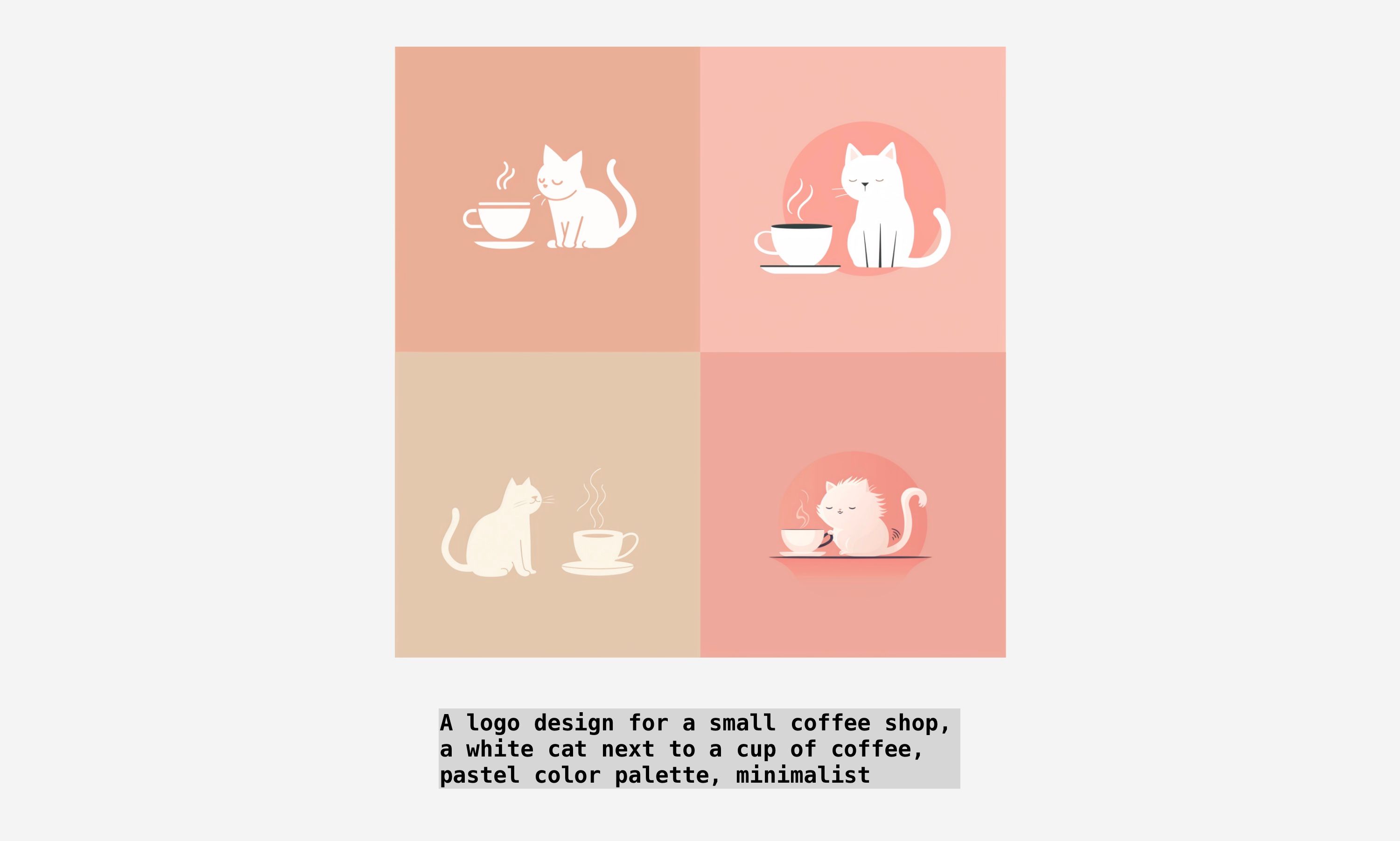
Ajout de typographie
Vous pouvez également essayer des conceptions de logo basées sur des mots, également appelés typographie.
Pour ajouter du texte à votre image, placez le mot entre guillemets. Par exemple, un logo pour un café avec les mots « White Cat Coffee » écrits en dessous.

Nous avons un guide plus détaillé sur la façon de créer du texte dans Midjourney qui peut vous aider à améliorer vos résultats et à éviter les fautes d’orthographe.
Étape 3 : utiliser des variantes de style
Il est temps d’accélérer le processus de conception à l’aide d’un raccourci soigné. Supposons que vous souhaitiez essayer plusieurs jeux de couleurs différents, mais copier et coller la même invite, puis attendre que les résultats se chargent à chaque fois, prend du temps.
Dans ce cas, utilisez une fonctionnalité appelée permutations. Placez les différentes options de couleur dans un ensemble d’accolades et Midjourney créera de nouvelles variations d’invite pour chaque option. Vous pouvez voir cela démontré dans l’invite suivante :
A logo design for a small coffee shop, a white cat next to a cup of coffee, minimalist, {forest green, pastel, neon, earth tones} color paletteMidjourney exécutera votre invite plusieurs fois, en modifiant à chaque fois uniquement les mots-clés entre accolades. Ainsi, avec une seule invite, vous pouvez créer quatre variantes.
Cette méthode fonctionne sur tous les différents éléments de conception, pas seulement sur la couleur.
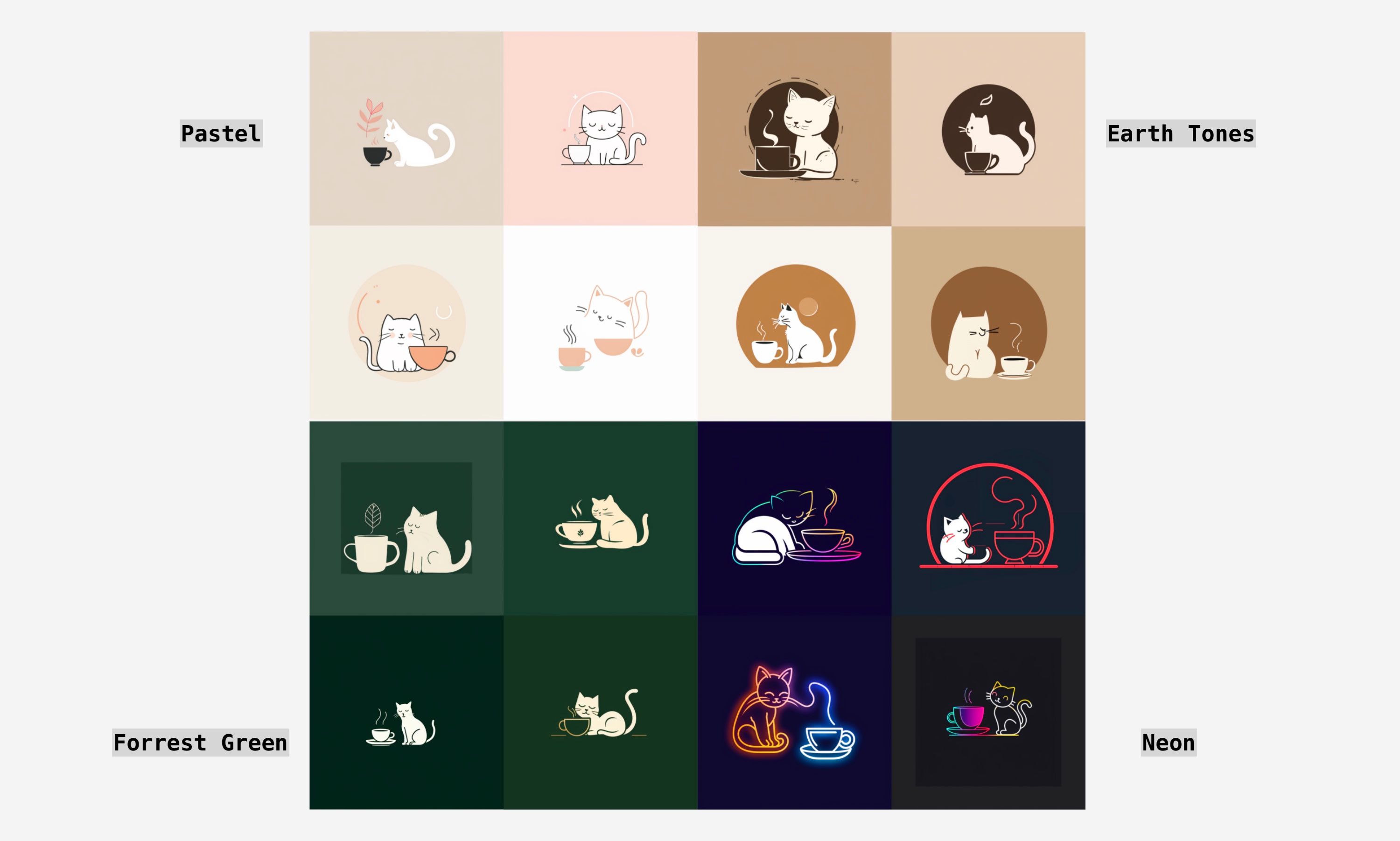
Étape 4 : Améliorez et téléchargez votre logo
Après avoir terminé vos expériences, vous avez, espérons-le, trouvé le bon logo à télécharger.
Tout d’abord, sélectionnez l’image souhaitée en cliquant sur l’un des boutons intitulés U sous l’ensemble de quatre images. Les numéros correspondent aux images de l’ensemble, en commençant par les images en haut à gauche et à droite (U1 et U2), puis en bas à gauche et à droite (U3 et U4).
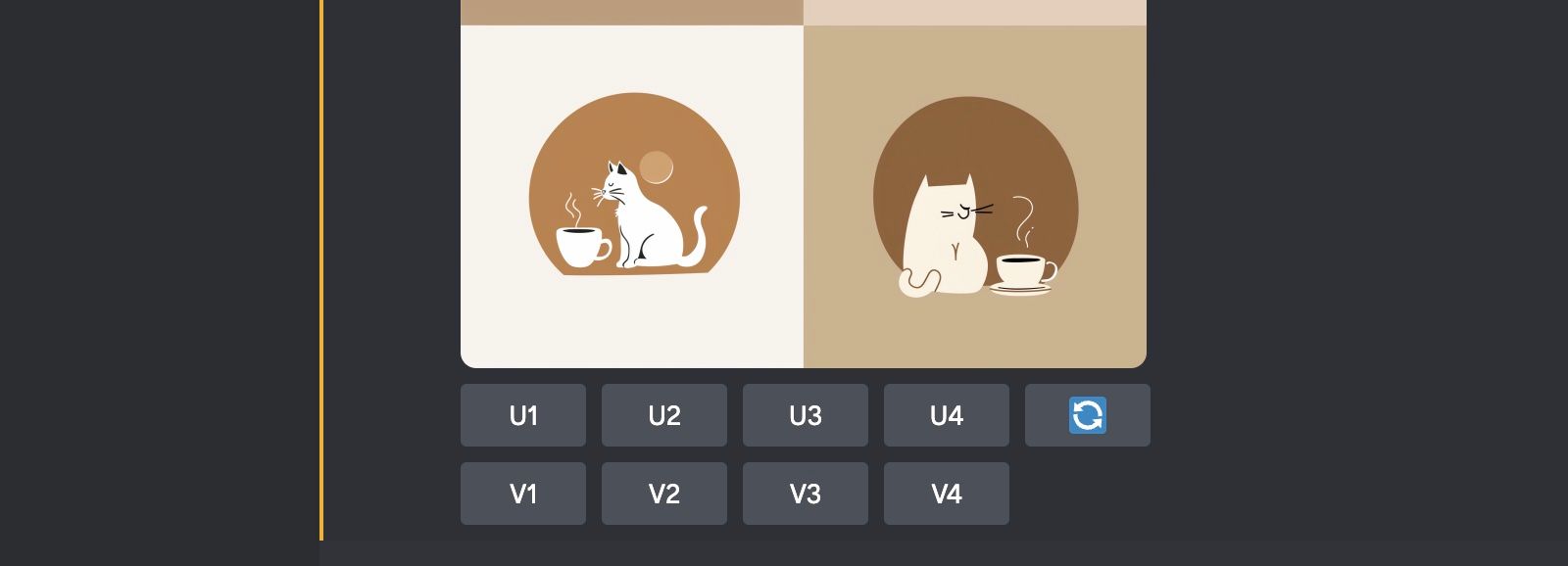
L’image apparaîtra alors isolée dans le chat avec quelques boutons supplémentaires en dessous. Selon le modèle que vous utilisez, cliquez sur Upscale Subtle ou Upscale (4x).
Lorsque l’image est prête, cliquez dessus pour ouvrir un aperçu, puis cliquez sur Ouvrir dans le navigateur. Après cela, faites un clic droit sur l’image et sélectionnez Enregistrer l’image sous pour télécharger une copie sur votre ordinateur.
Étape 5 : Supprimer l’arrière-plan de l’image
Il existe plusieurs options rapides pour supprimer l’arrière-plan d’une image si vous en avez besoin.
Nous avons utilisé l’outil en ligne appelé supprimer.bg pour accomplir cette tâche. Sans créer de compte, vous pouvez supprimer l’arrière-plan de votre logo et télécharger le fichier à une résolution de 500 x 500 px.
Cependant, parce que nous voulions une version haute résolution, nous avons choisi de créer un compte et d’utiliser un crédit gratuit pour télécharger l’image à 2048 x 2048 px.
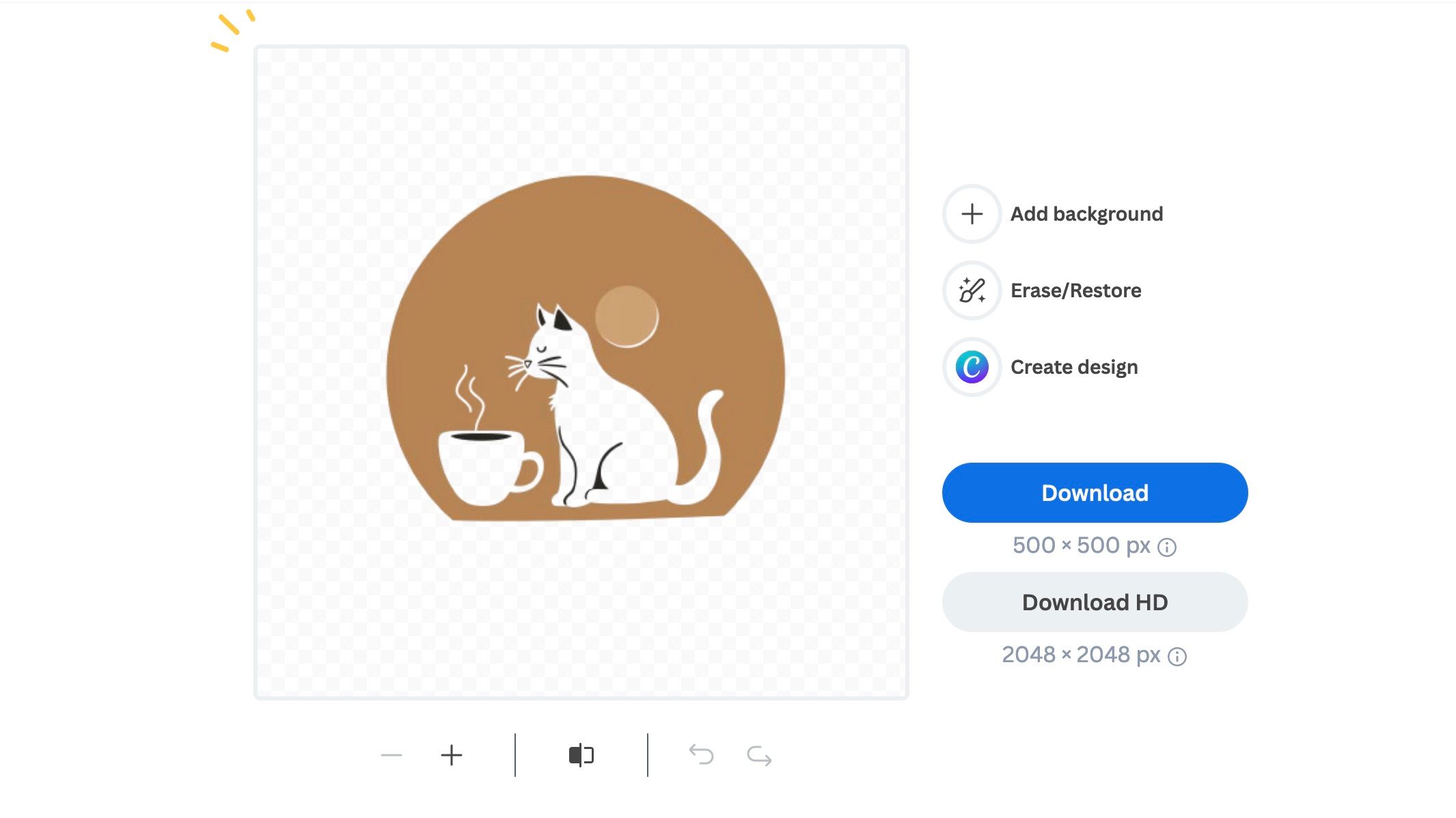
Vous pouvez également explorer la possibilité de convertir votre logo en image vectorielle, ce qui signifie que vous pouvez le redimensionner sans le rendre flou, déformé ou pixellisé. Le processus est un peu plus complexe mais peut en valoir la peine. Nous avons un guide sur la façon de vectoriser une image dans Adobe Illustrator si vous êtes prêt à relever le défi.
Si vous êtes prêt à vous arrêter ici, soyez tranquille en sachant que vous avez un superbe logo prêt à l’emploi. Les logos peuvent être utilisés sur des sites Web, des newsletters, des e-mails, des marchandises, des emballages, etc. Ajoutez un autre élément créatif à votre projet avec votre logo personnalisé réalisé à Midjourney.